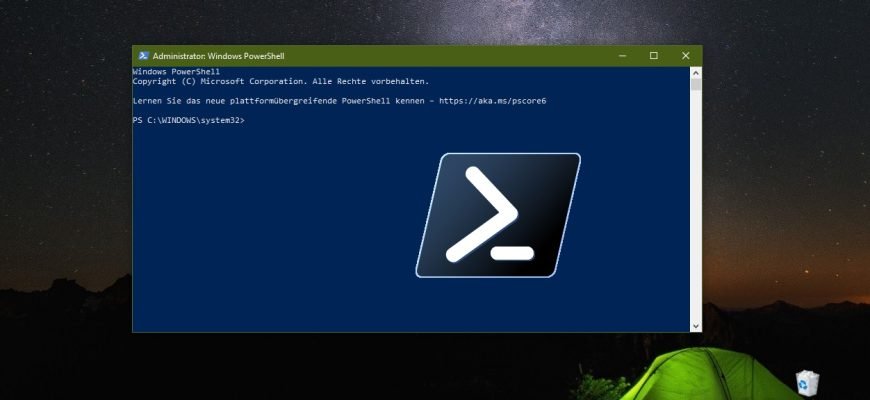Dieser Artikel wird zu Informations- und Schulungszwecken veröffentlicht und richtet sich in erster Linie an neue Benutzer des Windows-Betriebssystems.
Windows PowerShell ist eine Eingabeaufforderung für die Befehlszeile und eine Skriptsprache für die Systemverwaltung. PowerShell basiert auf dem .NET Framework und hilft IT-Profis und Power-Usern bei der Verwaltung und Automatisierung der Verwaltung des Windows-Betriebssystems und der unter Windows laufenden Anwendungen.
Start über Windows Finder
Um Windows PowerShell auszuführen, klicken Sie auf das Suchsymbol in der Taskleiste oder drücken Sie Win+S, geben Sie powershell in das Suchfeld ein und wählen Sie in den Suchergebnissen die Anwendung Windows PowerShell Classic aus oder klicken Sie mit der rechten Maustaste und wählen Sie im Kontextmenü Als Administrator ausführen:
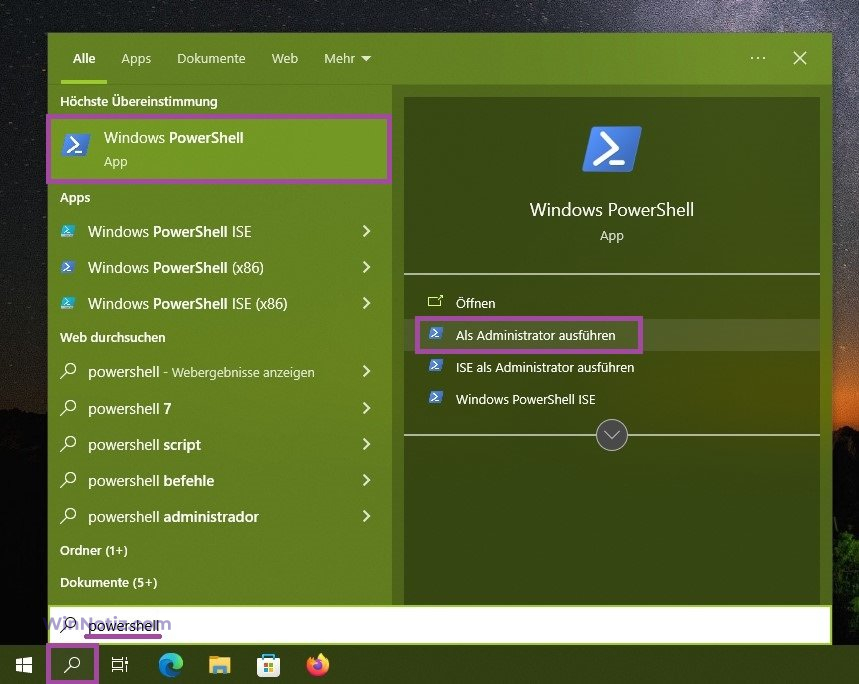
Öffnen der Shell über das Startmenü
Öffnen Sie das Startmenü, suchen Sie in der Liste der Anwendungen in der Gruppe unter „W“ den Ordner Windows PowerShell, erweitern Sie ihn und wählen Sie die entsprechende Anwendung aus oder klicken Sie mit der rechten Maustaste und wählen Sie im Kontextmenü Als Administrator ausführen
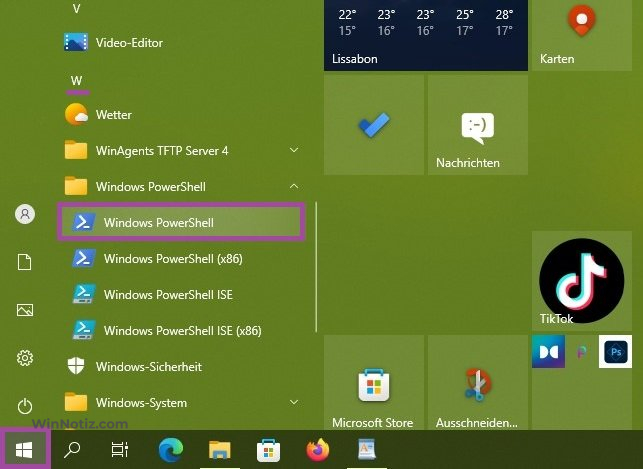
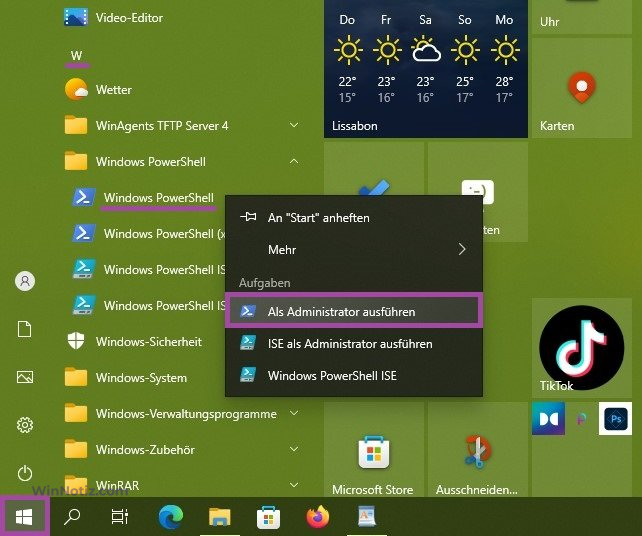
Verwenden Sie die Tastenkombination „Win+X“.
Um diese Methode zu verwenden, lesen Sie ➯ wie man die Befehlszeile durch die Windows PowerShell im Win+X-Menü ersetzt. Danach öffnen Sie das Win+X-Menü, indem Sie die Win+X-Verknüpfung drücken oder mit der rechten Maustaste auf die Schaltfläche „Start“ in der Taskleiste klicken und den entsprechenden Eintrag aus dem angezeigten Kontextmenü auswählen.
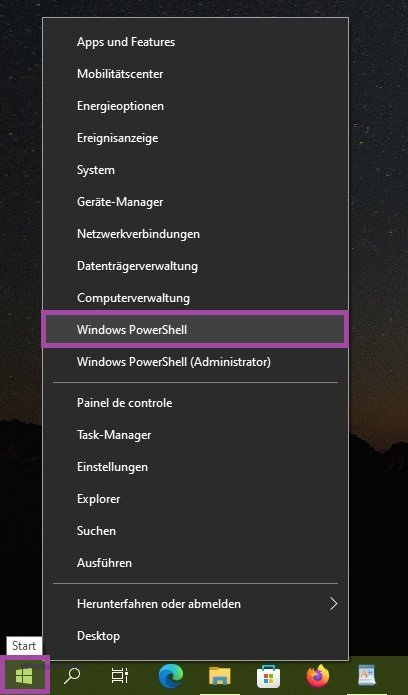
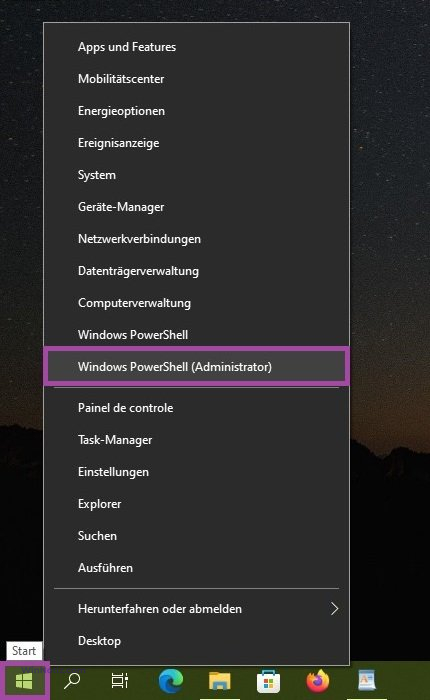
Über das Dialogfeld „Ausführen“ starten
Öffnen Sie das Dialogfeld Ausführen durch Drücken von Win+R, geben Sie powershell ein und drücken Sie die Eingabetaste.
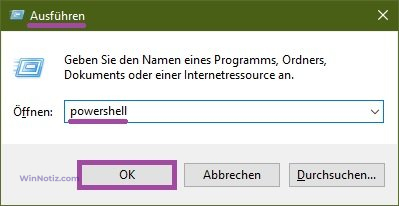
Verwendung des Task-Managers
Öffnen Sie den Task-Manager durch Drücken von Strg + Umschalt + Esc und wählen Sie im Dropdown-Menü Datei die Option Neuen Task ausführen.
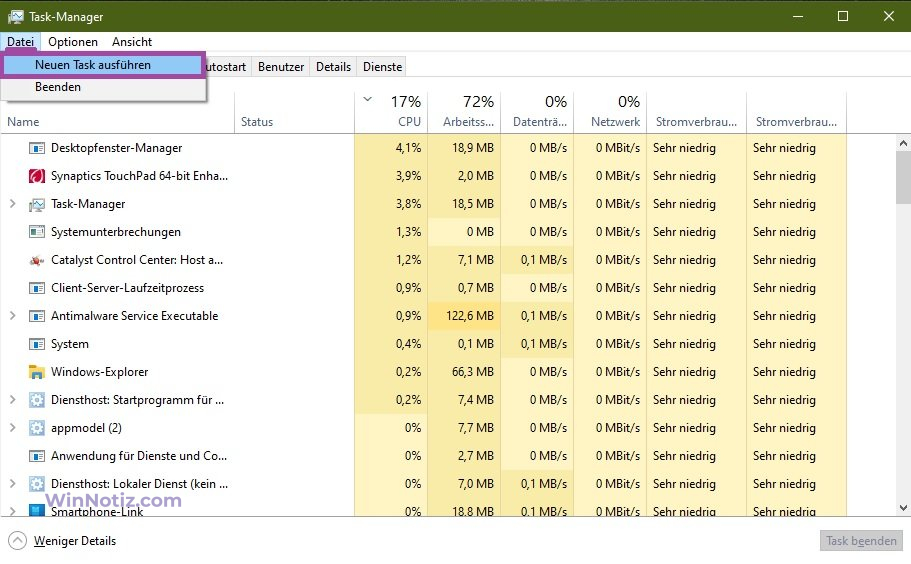
Geben Sie im daraufhin angezeigten Fenster Neuen Task erstellen den Befehl powershell ein und drücken Sie die Eingabetaste. Wenn Sie eine Aufgabe mit Administratorrechten erstellen möchten, aktivieren Sie das Kontrollkästchen Diesen Task mit Administratorrechten erstellen und drücken Sie die Eingabetaste.
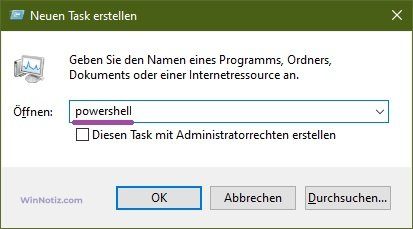
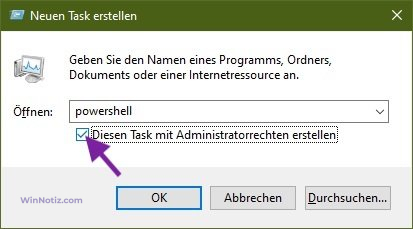
So führen Sie Windows PowerShell in Windows Explorer aus
Öffnen Sie den Windows Explorer, wählen Sie den Ordner oder das Laufwerk aus, auf dem die Windows PowerShell ausgeführt werden soll. Klicken Sie dann auf die Registerkarte Datei, wählen Sie Windows PowerShell öffnen und klicken Sie dann entweder auf Windows PowerShell öffnen oder Windows PowerShell als Administrator öffnen
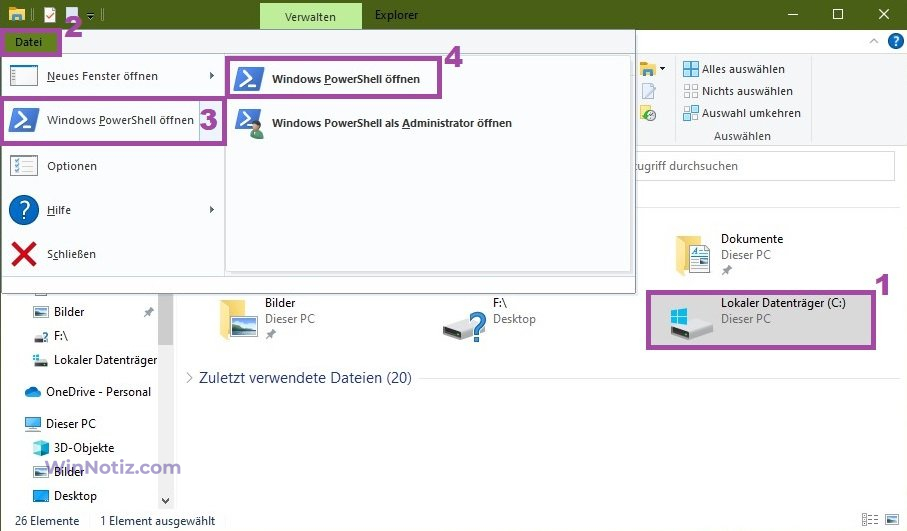
Ausführen der Shell über den Programmordner auf der Diskette
Öffnen Sie den Windows Explorer und navigieren Sie zum folgenden Pfad:
C:\Windows\System32\WindowsPowerShell\v1.0
Um Windows PowerShell auszuführen, doppelklicken Sie auf powershell.exe
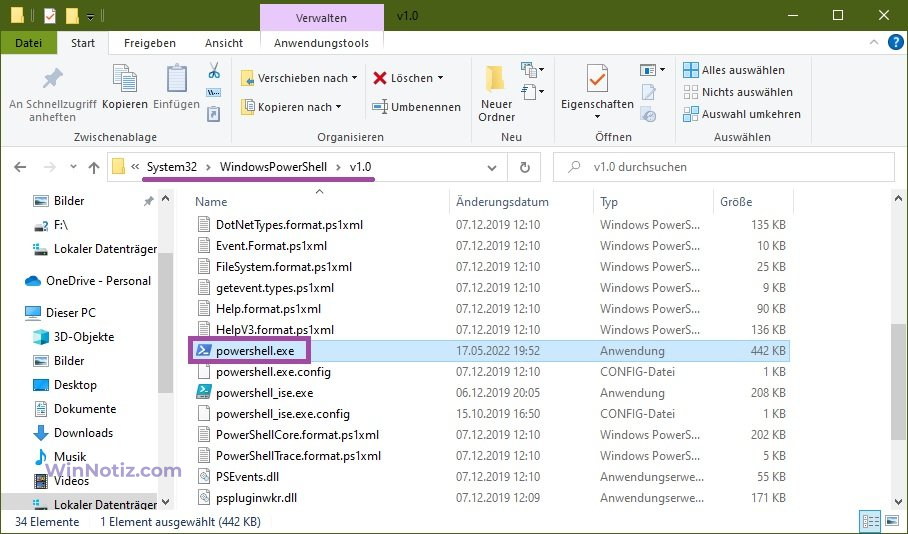
Oder klicken Sie mit der rechten Maustaste auf powershell.exe und wählen Sie im Kontextmenü Als Administrator ausführen
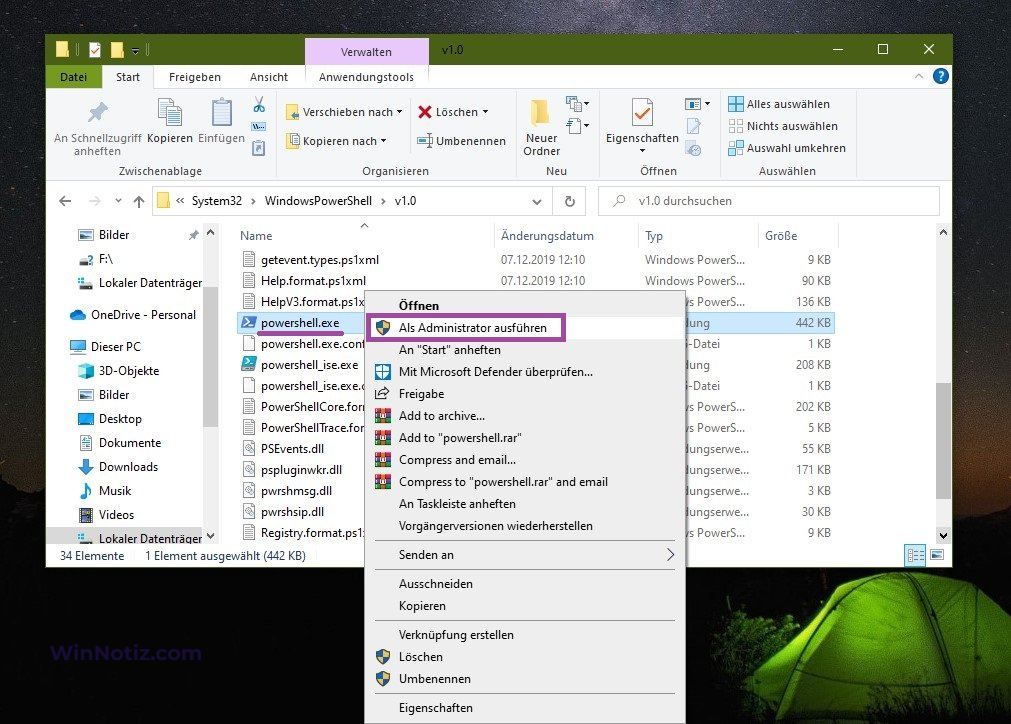
Sie können auch eine Verknüpfung zu powershell.exe erstellen, um die Windows PowerShell-Shell zu starten, und diese in der Taskleiste oder auf dem Startbildschirm ablegen.